Windows 11 позволяет использовать беспроводное соединение смартфонов Android в качестве веб-камеры. В этой статье мы покажем вам, как это работает и на что следует обратить внимание.
Хотя раньше можно было использовать смартфоны в качестве веб-камеры на ПК с Windows, это было громоздко, не очень стабильно и вряд ли было полезно.
Теперь, благодаря обновлению, Windows 11 позволяет гораздо проще и эффективнее использовать смартфоны Android по беспроводной сети через Bluetooth в качестве веб-камеры. Для этого используется приложение Windows Smartphone Link. Никаких сторонних приложений не требуется и кабельное подключение не требуется.
В настоящее время это не работает с iPhone . Однако в этом случае владельцы iPhone могут использовать iOS-приложение EpocCam . Это также превращает iPhone в веб-камеры под Windows и macOS. Для использования вам понадобится приложение на смартфоне и клиент под Windows или macOS. Здесь у пользователя также есть возможность всесторонне настроить изображение.
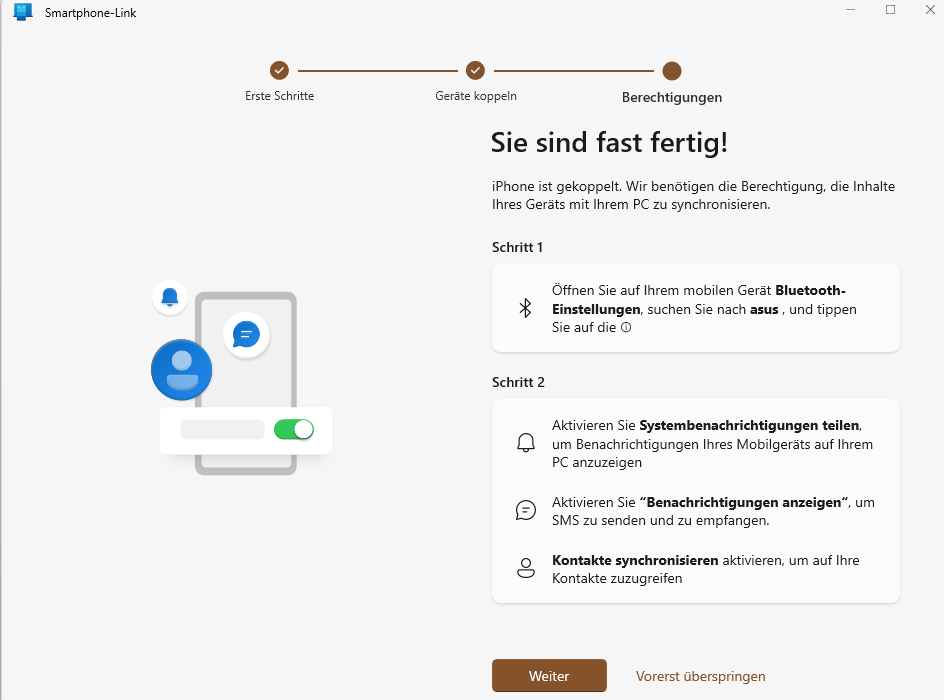
Подключить Android к приложению Smartphone Link, включенному в Windows 11, стало проще и оно предлагает еще больше возможностей. Сюда входит просмотр сообщений, совершение телефонных звонков и обеспечение тесного взаимодействия между ПК и смартфоном Android. В принципе, с айфонами соединение тоже работает, но использовать устройства Apple в качестве веб-камеры, как описано выше, нельзя.
Лучшая цена на данный момент: Google Pixel 8 Pro.
Преимущества использования смартфонов в качестве веб-камер
Плюсы заключаются в том, что смартфон можно использовать и при использовании нескольких компьютеров, а качество камеры смартфона во многих случаях выше, чем у веб-камер, встроенных в ноутбуки или мониторы.
Если вы работаете с ноутбуком, подключенным к монитору, вы можете даже оставить ноутбук закрытым, поскольку встроенная веб-камера вам не нужна.
Конечно, есть смысл использовать его, если смартфон стоит вертикально, например на зарядной станции. Но есть и специальные держатели, с помощью которых смартфоны можно прикрепить, например, к монитору или столу .
Высококачественная веб-камера совершенно бесплатно с Windows 11
В результате пользователи бесплатно получают качественную веб-камеру для своего компьютера с Windows 11. Если вы все же предпочитаете использовать внешнюю веб-камеру, список качественных веб-камер вы найдете в нашем сравнении « Лучшие веб-камеры в тесте (2024 г.) ».
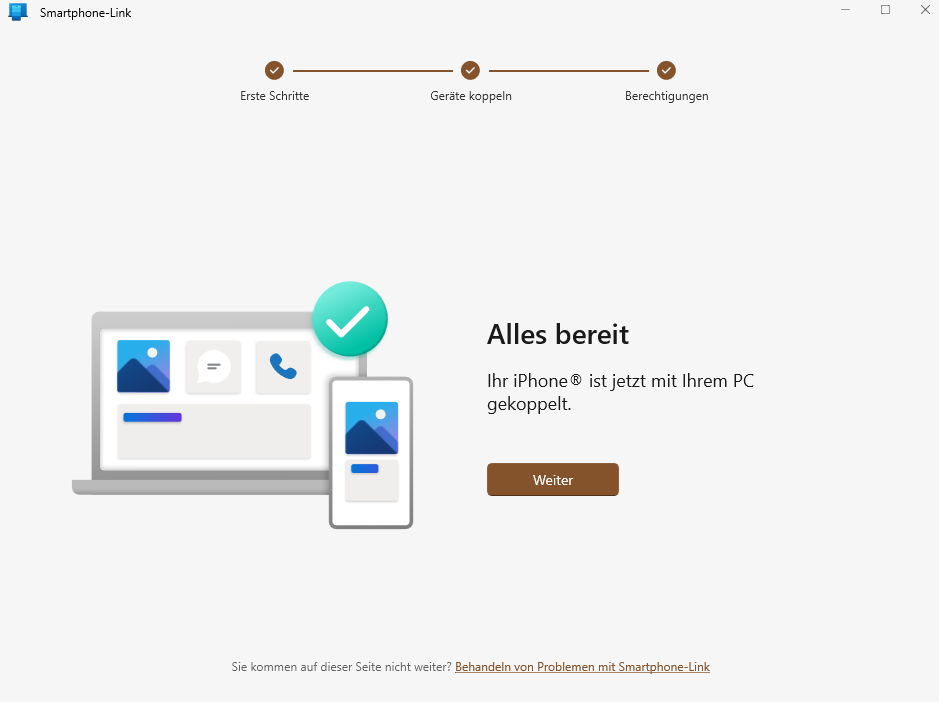
Чтобы иметь возможность использовать смартфоны Android в качестве веб-камеры, необходимо обновление Windows 11 Moment 5 . Приложение для Windows Smartphone-Link должно иметь версию 1.24012 или новее. Это можно увидеть в настройках приложения. На вашем Android-смартфоне вам также понадобится приложение « Link to Windows ».
После этого обновления Windows 11 сможет лучше работать с Android и передавать изображение с камеры в Windows 11 через Bluetooth. Microsoft представляет эти параметры более подробно в своем блоге .
Новинкой является возможность переключаться между передней и задней камерами в приложении, приостанавливать трансляцию и использовать эффекты смартфона. Вы также можете совершать звонки через приложение Smartphone Link, просматривать уведомления и даже читать SMS со смартфона. Текущий уровень заряда аккумулятора также отображается в приложении.
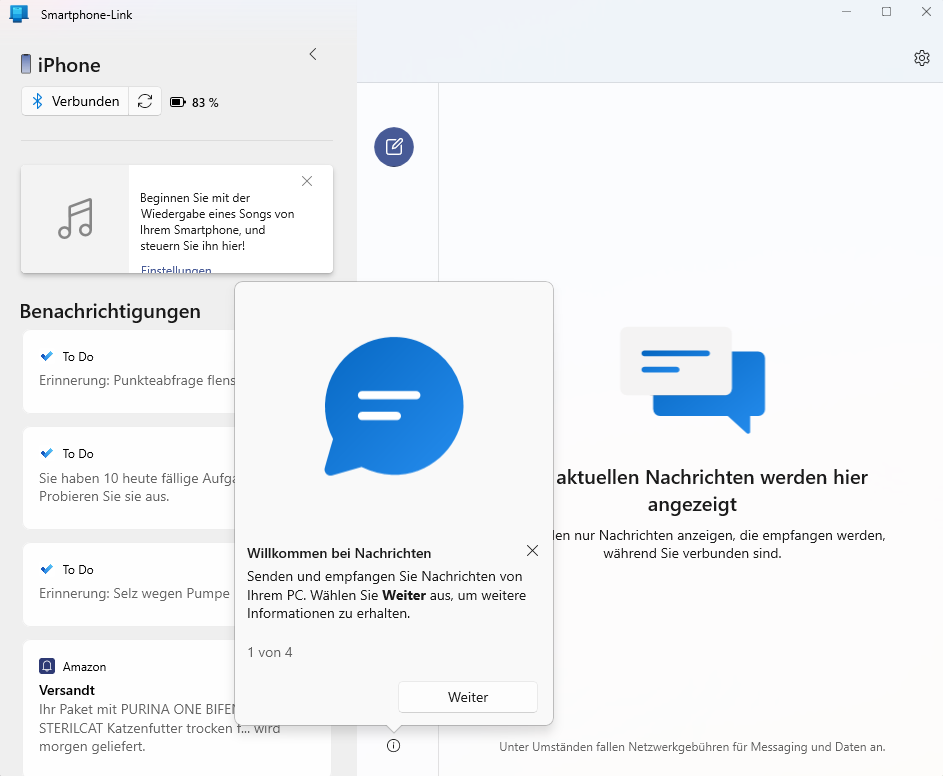
После успешного подключения смартфона к Windows 11 уведомления и SMS смартфона также доступны в Windows.
Для его использования требуется Android 9 как минимум, что не должно быть проблемой для современных устройств. Если у вас все еще есть старый Android-смартфон, вы также можете подключить его.
Используйте Windows Smartphone Link для подключения
Для успешного подключения необходимо активировать опцию «Разрешить этому компьютеру доступ к вашим мобильным устройствам» в разделе «Bluetooth и устройства -> Мобильные устройства». Через «Управление устройствами -> Добавить устройство» Windows 11 создает QR-код, к которому можно подключить устройства Android, чтобы иметь возможность использовать камеру в будущем.
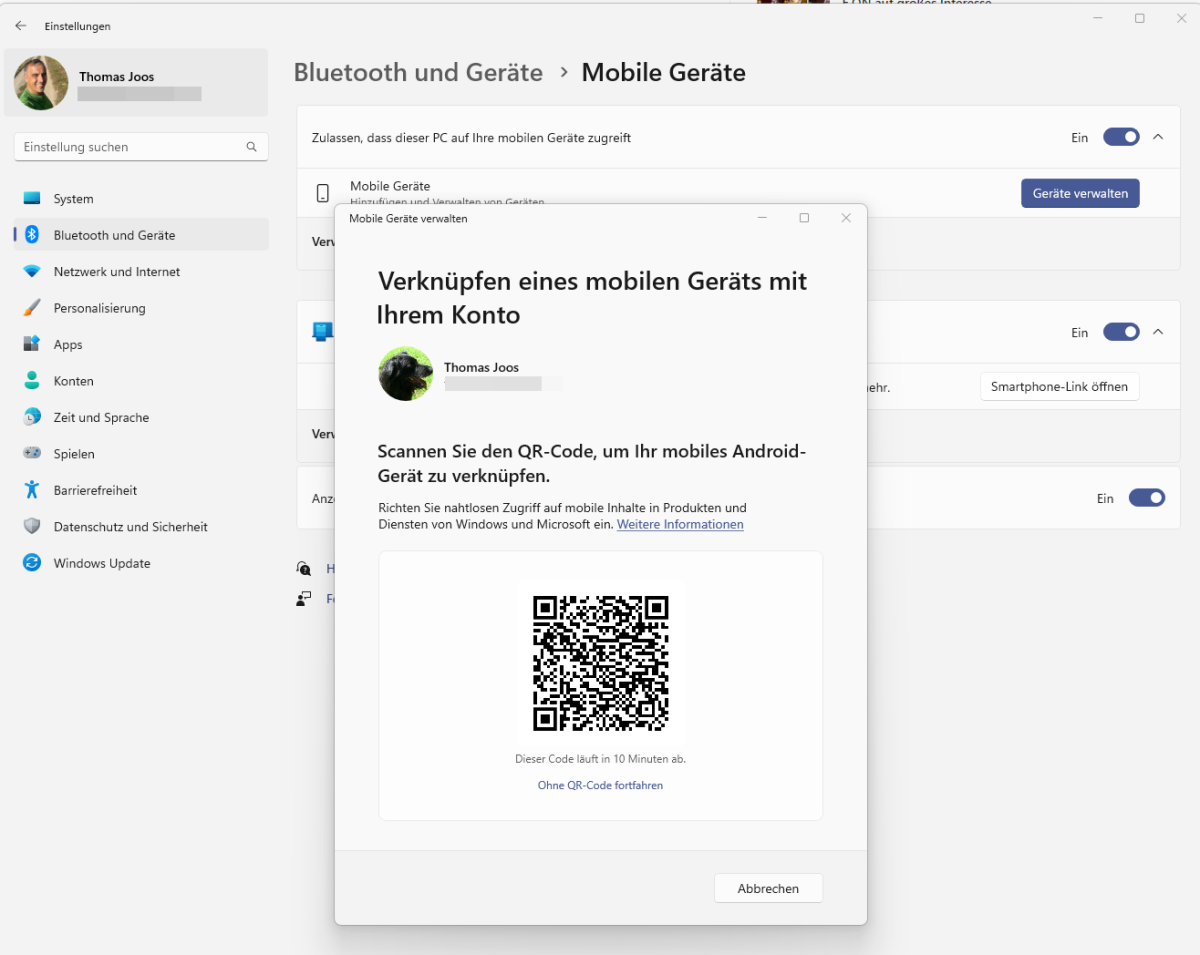
Чтобы это работало, необходимо обновление хоста Cross-Device Experience, которое Windows 11 получает через Магазин. После этого вы сможете использовать камеры Android-смартфона под Windows 11.
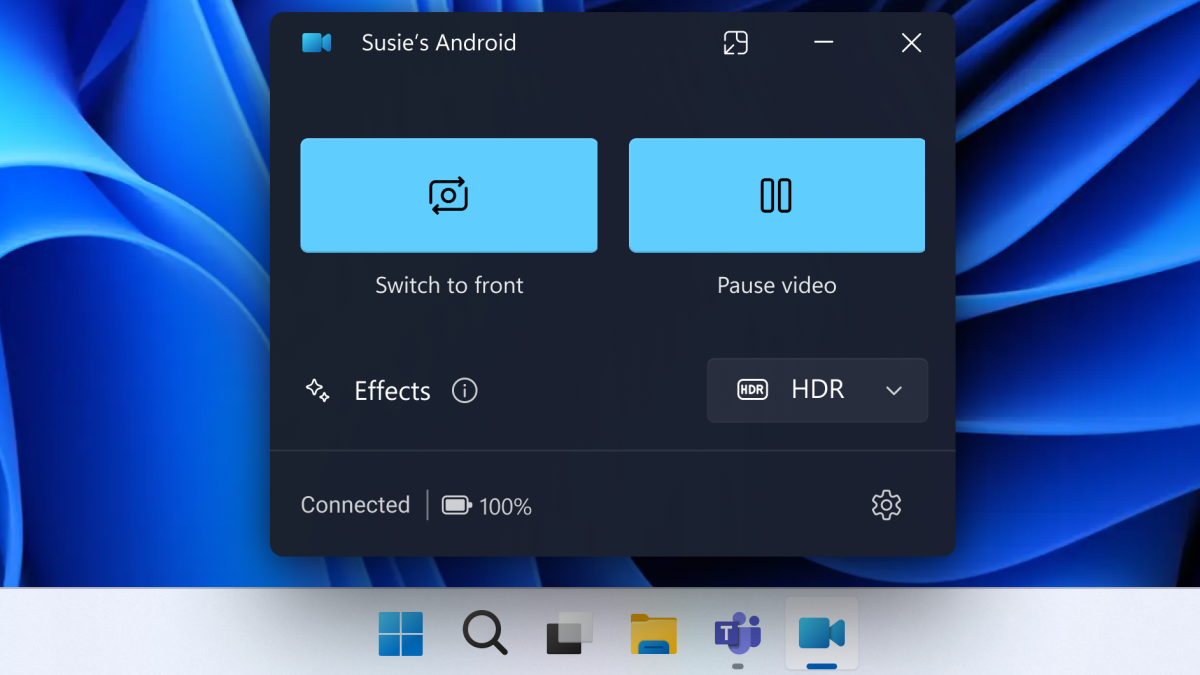
(Изображение: Microsoft)
После этого смартфон можно будет использовать в качестве веб-камеры, как и другие веб-камеры. Вы также можете произвести дополнительные настройки в окне управления камерой смартфона. При правильных настройках качество изображения зачастую выше, чем у обычных веб-камер, особенно при использовании современных смартфонов.

